アンケートのターゲティング用に自社DBから抽出したリストを登録しましょう
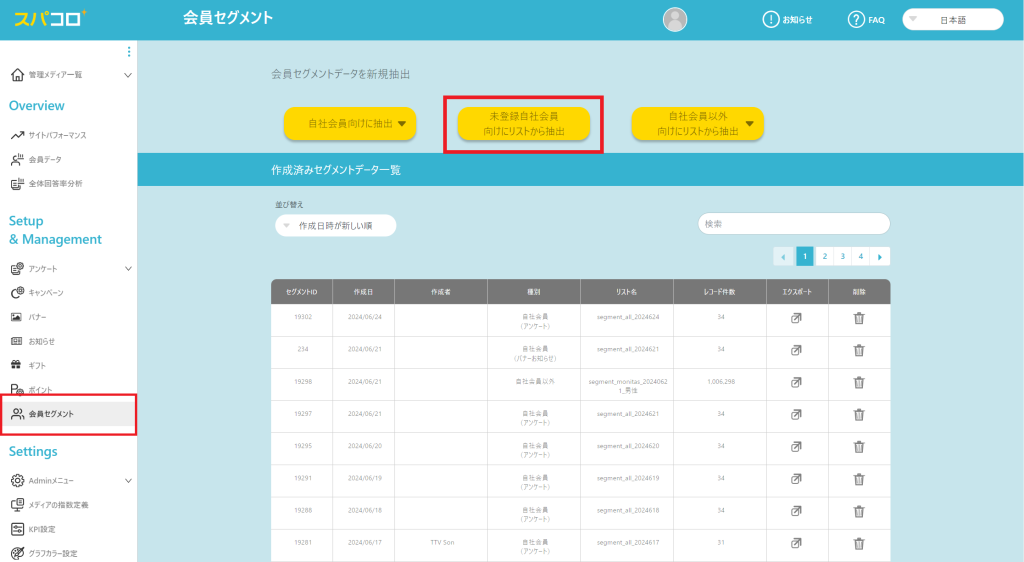
1.管理メニュー〈会員セグメント〉にある[未登録自社会員向けにリストから抽出]を選択
2.アンケート配信を行いたい会員IDをリスト化したcsvファイルをインポートする
※セグメントIDを入れたリストをご用意ください
3.[作成する]をクリック
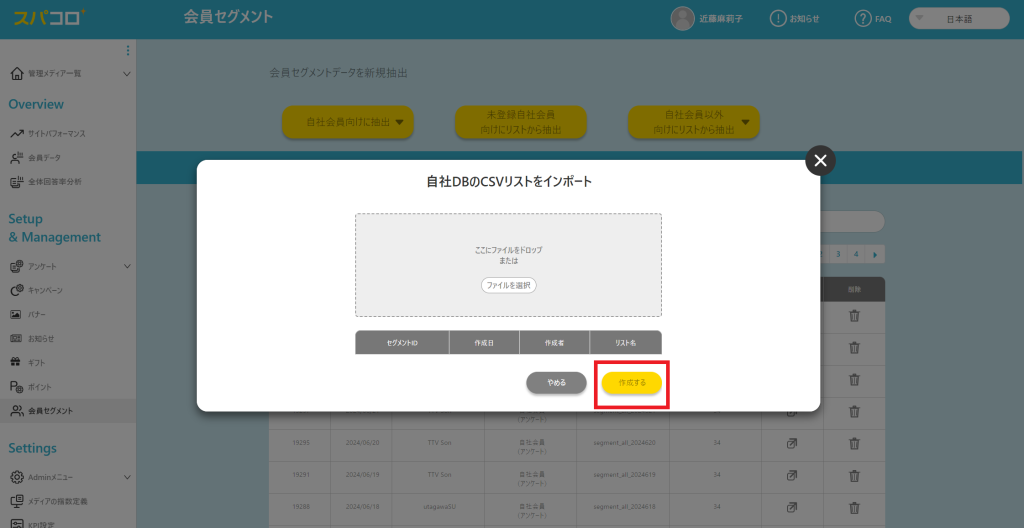

4.インポート完了後、インポートしたリストが一覧に追加されます
続いて、アンケートを作成・配信しましょう
5.管理メニュー〈アンケート設定・配信〉を選択
6.アンケート設定・配信ページの[スパコロで新規作成]を選択
7.[アンケートサイトにアンケートを届けたい対象]で[アンケート未登録の会員※自社ユーザーIDでセグメント]を選択
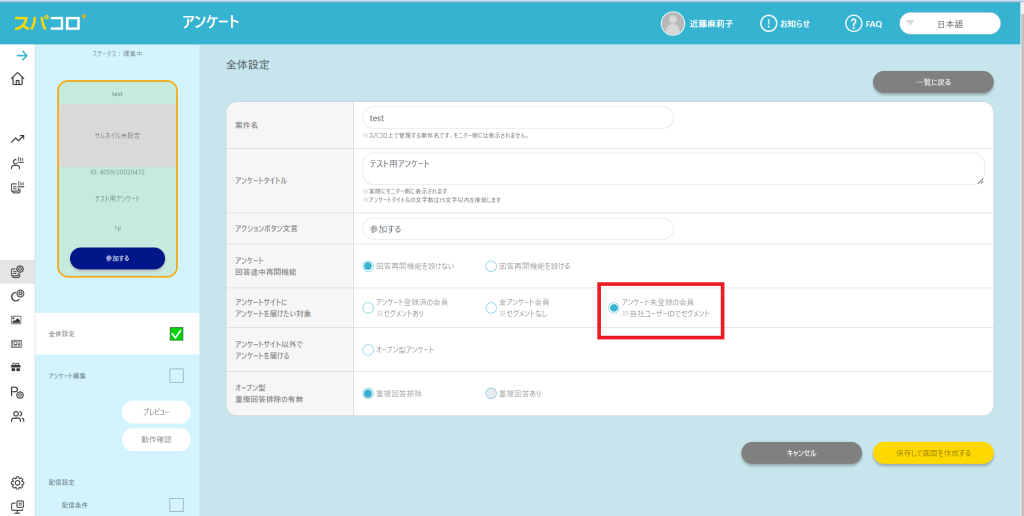

7.以降は従来のスパコロアンケートの作成と同様ですので、下記リンクをご参照ください。
https://support.supcolo.jp/1750/
8.アンケートを保存後、アンケート一覧に戻る
背景色が「緑」でスパコロ管理画面のアンケート一覧に表示されます。
9.[アンケート編集]より[配信編集]を選択。下記項目入力後、[確認する]を選択
・[設問数/ポイント]はスパコロで設定したポイント数が自動で入力されます
・[回答上限数]を入力
・[掲載開始日時]を入力
・[回答締切予定日時]を入力
・[回答締切予定時間でクローズ]を選択
選択肢[する]/[回答数が満たすまでしない]の意味は以下です
[する]…[回答締切予定日時]で設定した締切時間になったら、
アンケート回答数に関わらず自動でアンケートを終了してもいい
[回答数が満たすまでしない]…[回答締切予定日時]で設定した締切時間になっても、希望するアンケート回答数になっていなければアンケートを終了しない
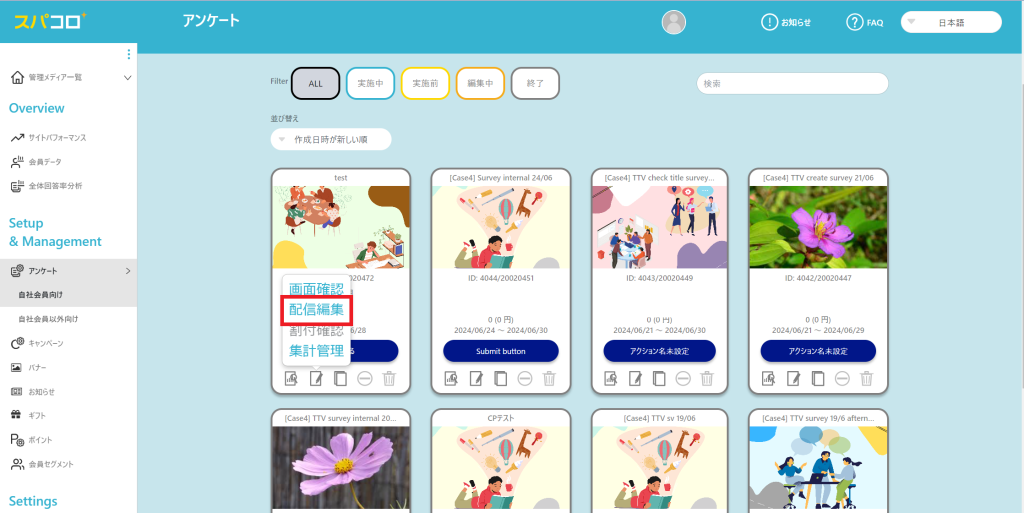

10.アンケート配信内容が表示されるので、内容を確認し問題がなければ[次へ]を選択
11.[ユーザーリストから割付選択へ]を選択し、配信対象のリストを設定し[選択する]をクリック
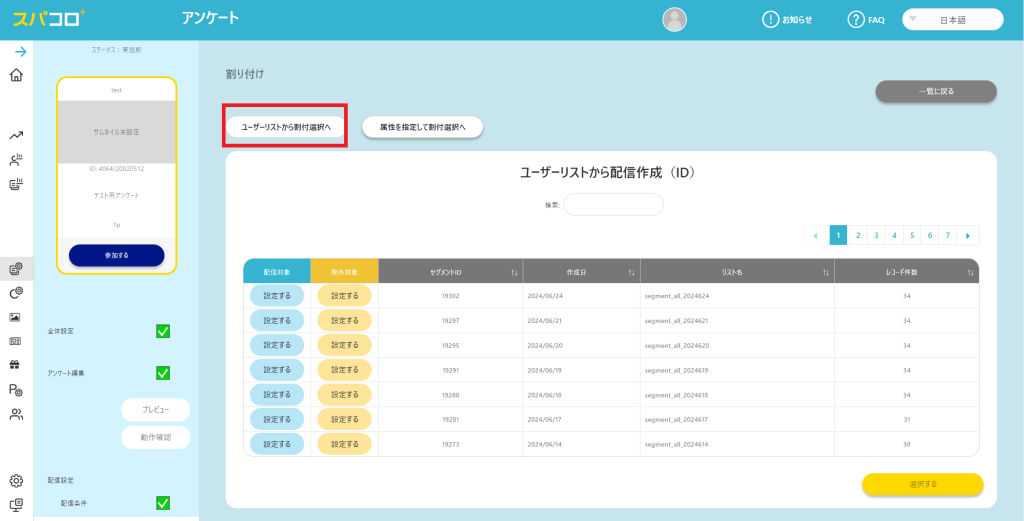

12.割付管理・検索結果に2.で登録した今回アンケート配信を行いたいメディアモニタIDリストが表示されますので、回答上限数を入力し[回答上限数を更新する]を選択後、[OK]を選択
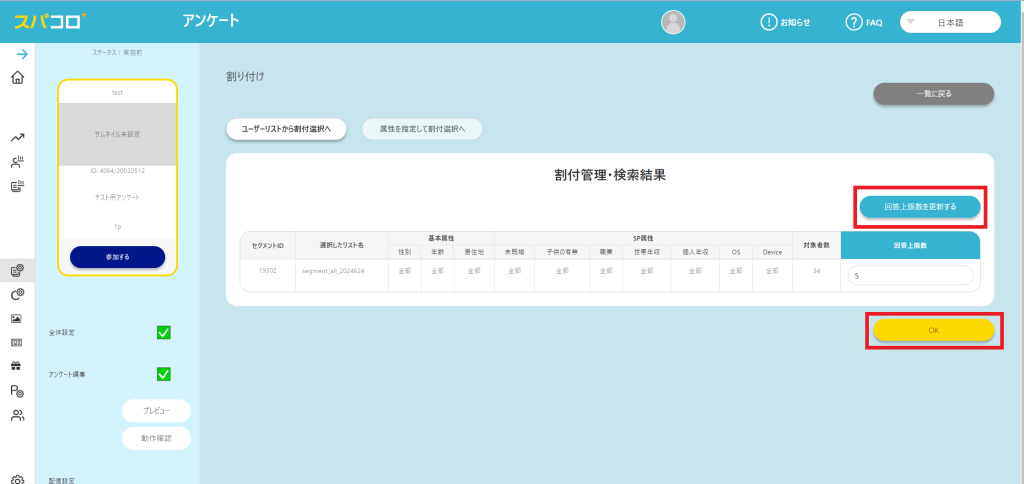

13.ユーザーへ集計結果を表示する、ポイント獲得ボタン、解凍後に説明文を表示するか否かを選択し、OKを選択
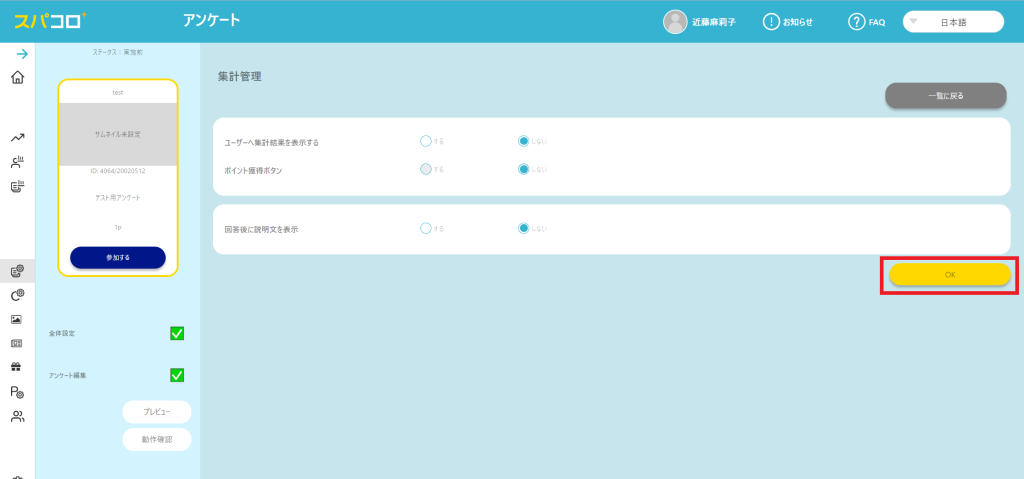

14.掲載開始日時を入力して[本送信を保存する]を選択
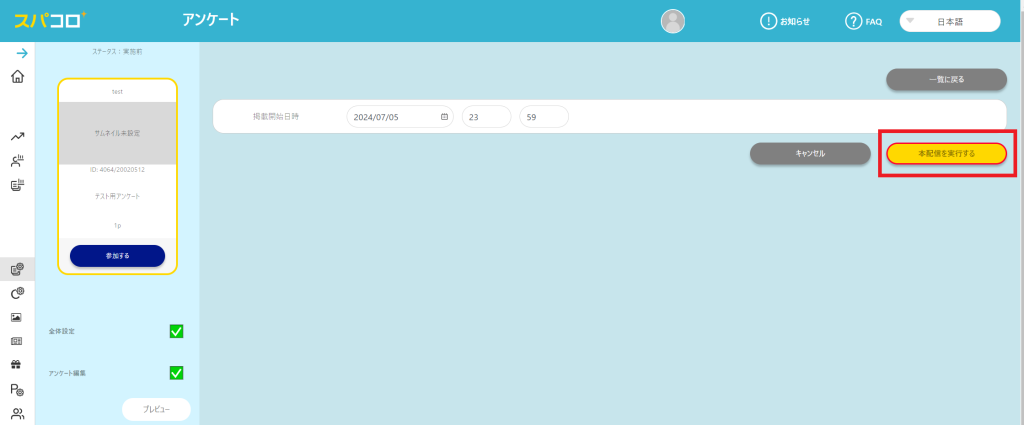

14.アンケート掲載開始時刻を過ぎましたら、アンケートが対象者に配信されているかの確認をしましょう
